Problemer med Steam-nedlasting er forårsaket av ustabil internettforbindelse
- Steam-nedlastingen kan støte på problemer med Windows Defender.
- Justering av Steam-båndbreddegrensen kan hjelpe med å fikse Steam-nedlastingen fortsetter å starte på nytt.
- En god Steam-nedlastingshastighet er mellom 10MBps til 20MBps.
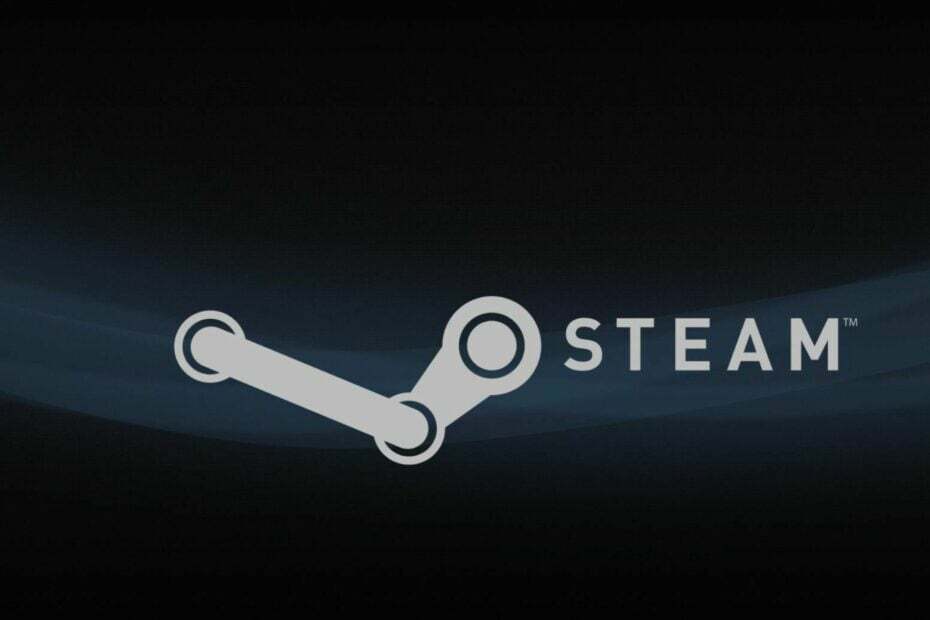
- CPU, RAM og nettverksbegrenser med hot tab killer
- Integrert med Twitch, Discord, Instagram, Twitter og Messengers direkte
- Innebygde lydkontroller og tilpasset musikk
- Egendefinerte fargetemaer fra Razer Chroma og tvinge mørke sider
- Gratis VPN og annonseblokkering
- Last ned Opera GX
Steam er et reisemål for å lage spill, diskutere og spille spill. Å kjøre Steam-klienten på datamaskinen din kommer imidlertid med noen problemer. Spesielt hvis Steam-nedlastingen fortsetter å starte på nytt, er dette et utbredt problem som trenger din oppmerksomhet.
Steam er en programvare som fungerer som en digital distribusjonstjeneste for videospill. Den ble utviklet av Valve og lansert som en programvareklient i september 2003. Videre fungerer den som en butikkfront som lar Valve gi automatiske oppdateringer for spillene sine.
Videre kan flere faktorer være ansvarlige for at Steam-nedlastingen fortsetter å starte på nytt, for eksempel korrupt cache og nettverksproblemer.
På samme måte kan det være skjemaer for dette problemet som nedlasting starter på nytt fra begynnelsen, og Steam-nedlastingen går tilbake til 0.
Heldigvis er det mange måter å fikse problemet med Steam-nedlastingen fortsetter å starte på nytt. Derfor vil vi diskutere hvorfor Steam-nedlastingen din fortsetter å settes på pause og noen enkle rettinger for å hjelpe deg å komme forbi problemet.
Hvorfor stopper Steam-nedlastingen min og starter på nytt?
- Problemer med dårlig nettverkstilkobling: Nedlasting på Steam krever en stabil internettforbindelse. Hvis du opplever svingninger i nettverket ditt, kan imidlertid Steam-nedlastingen fortsette å starte på nytt. På samme måte kan det å koble datamaskinen til internett via et kabelnettverk forårsake en rekke problemer med båndbredden. Det påvirker også nedlastingshastigheten og kan resultere i Steam-nedlasting stopper og starter på nytt utgave.
- Tredjeparts appinterferens: Noen ganger kan det å kjøre mange apper samtidig på enheten forårsake problemer med Steam-klienten og påvirke nedlastingene. Apper som antivirus og VPN-er er vanlige syndere for denne feilen. I tillegg kan mange apper dele båndbredden fra nettverkstilkoblingen din. Så det påvirker nedlastingshastigheten Steam får, noe som resulterer i at nedlastingen fortsetter å tilbakestille problemet.
- Windows Defender interferens: Windows Defender kan forårsake problemer med Steam-nedlastinger, noe som gjør at Steam-klienten krasjer. Det avanserte Windows-antiviruset kan forveksle Steam-nedlastingen for en farlig tilkobling. Blokkering av aktivitetene resulterer derfor i at Steam starter oppdateringer på nytt.
Hvordan fikser jeg omstarten av Steam-nedlastingen?
1. Start PC-en på nytt
- Klikk Start på dataskjermen.
- Plukke ut Makt fra rullegardinmenyen.
- Klikk på Omstart, deretter OK.
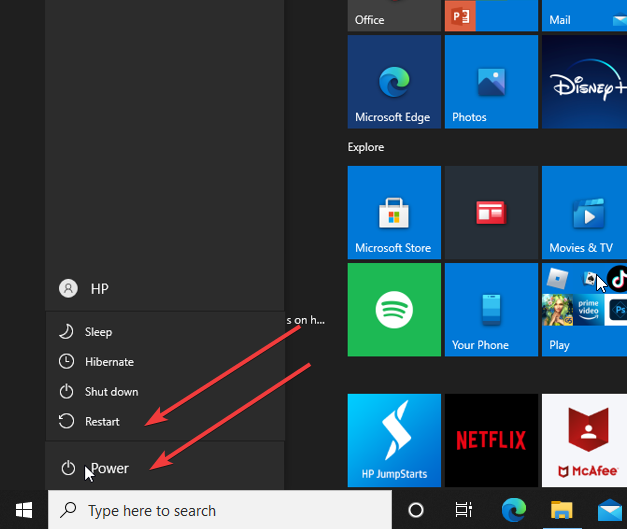
Å starte enheten på nytt kan fikse de fleste problemene du støter på med Steam. Det hjelper datamaskinen med å fikse oppstartsfeil og hjelper også Steam-klienten til å kjøre jevnt.
2. Deaktiver Windows Defender
- Klikk på Start knapp på datamaskinen din.
- Type Windows-sikkerhet i søkefelt.

- Velg Virus- og trusselbeskyttelse alternativet, og klikk Administrer innstillinger.
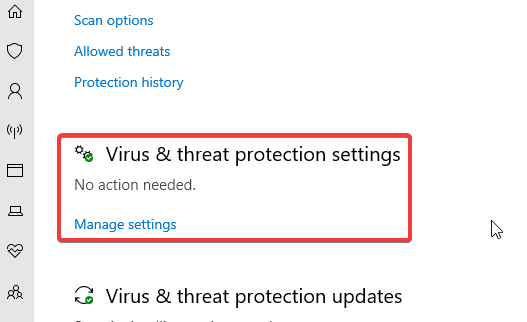
- Slå av Sanntidsbeskyttelse mulighet for å slå av Windows Defender Antivirus.

Deaktivering av Windows Defender Antivirus på datamaskinen din kan løse problemet.
3. Sjekk internettforbindelsen din
Eksperttips:
SPONSORES
Noen PC-problemer er vanskelige å takle, spesielt når det gjelder manglende eller ødelagte systemfiler og arkiver for Windows.
Sørg for å bruke et dedikert verktøy, som f.eks Fortect, som vil skanne og erstatte de ødelagte filene dine med deres ferske versjoner fra depotet.
Å utføre en strømsyklus på ruteren din kan bidra til å fikse problemet med Steam-nedlastingen fortsetter å starte på nytt.
Bytte til et trådløst nettverk er imidlertid best for Steam-nedlastinger. Det er fordi den trådløse tilkoblingen er raskere og mer stabil.
4. Begrens Steam-nettverkets båndbredde
- Start Steam-klient på datamaskinen og velg Kjør som administrator.

- Klikk på i høyre hjørne Damp, og velg deretter Innstillinger.

- Klikk på Nedlastinger og velg Begrens båndbredde til alternativ.

- Velg en lavere båndbredde og lukke Damp.
Start Steam-klienten på nytt og se om feilen vedvarer.
5. Tøm Steam nedlastingsbuffer
- trykk Windows + R tastene for å starte Kjør dialogboksen.
- Type Steam://flushconfig i søkefeltet og klikk OK.

- Klikk OK på bekreftelsesside.
Å tømme nedlastingsbufferen har blitt bekreftet å være en effektiv løsning på dette problemet.
- Avinstallerer Steam spill automatisk? 4 måter å stoppe det på
- Reparer Steam-korrupt diskfeil og gjenoppta stoppede nedlastinger nå
- Hva er Steamwebhelper.exe og hvordan fikser den høye CPU-bruken
- Feilkode e84 på Steam: Slik fikser du det
Hvorfor er Steam-nedlastingen så ustabil?
En dominerende årsak til at Steam-nedlastinger kan være ustabile er den udefinerte båndbreddegrensen. Men hvis det ikke er noen grense for båndbredden og internettforbindelsen din ikke er betydelig, vil det påvirke Steam-nedlastingene dine.
Hva er en god nedlastingshastighet på Steam?
Å nyte en jevn og rask Steam-nedlasting krever en nedlastingshastighet mellom 10MBps – 20MBps. Derfor kan alt mindre enn 10 MBps gjøre Steam-nedlastingen ustabil.
Heldigvis kan noen enkle reparasjoner hjelpe permanent fikse den langsomme nedlastingshastigheten på Steam. På samme måte kan brukere lese gjennom vår artikkel om hvordan fikse nedlasting av Steam-oppdatering fast eller laster ikke ned.
Vennligst kommenter nedenfor hvis noen av løsningene ovenfor har fungert for deg. Vi vil gjerne ha svar fra deg.
Opplever du fortsatt problemer?
SPONSORES
Hvis forslagene ovenfor ikke har løst problemet, kan datamaskinen oppleve mer alvorlige Windows-problemer. Vi foreslår at du velger en alt-i-ett-løsning som Fortect for å løse problemer effektivt. Etter installasjonen klikker du bare på Vis og fiks og trykk deretter på Start reparasjon.
![Korriger: Kunne ikke opprette D3D, D3D9 enhetsfeil [Steam Games]](/f/b557edfd5b7c6a03b623b591e4e58823.jpg?width=300&height=460)

![Slik gjenoppretter du Steam-spill uten sikkerhetskopi [Quick Guide]](/f/6fce5b2db54e61cfa89d371d6295474f.webp?width=300&height=460)